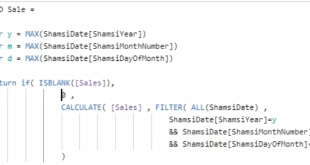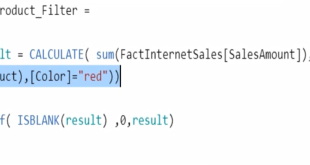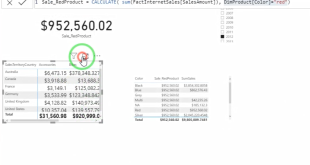Add column
در صفحه power query editor تب add column گزینه conditional column برای ایجاد ستون شرطی می باشد.
در جدول مورد نظرتان با زدن این گزینه صفحه زیر باز می شود.

نام ستون جدید را نوشته و در قسمت column name باید ستونی که می خواهید بر مبنای آن شرطی اعمال کنید را انتخاب کنید. در قسمت operator باید نوع شرط را انتخاب کنید. در قسمت value باید مقداری که برای شرط مهم است بنویسید و در نهایت در قسمت output نتیجه شرط را باید وارد کنید که در صورت برقراری شرط چه خروجی به شما نشان بدهد.
برای اضافه کردن شرط های بیشتر باید دکمه add clause را بزنید تا ردیف else if ایجاد شود. دقت کنید که در اینجا عملگر or ندارد. قسمت else اختیاری می باشد و به معنی در غیراینصورت است.
اگر به هر دلیلی بعد از انجام کار خواستید مجدد مقادیر این ستون شرطی را تغییر دهید، در قسمت steps روی added conditional column دوبار کلیک کرده و مجدد شروط خود را وارد کنید.
برای جابجا کردن مراحل شرط باید روی علامت سه نقطه انتهای هر شرط کلیک کرده و گزینه move up و یا move down را بزنید و همچنین برای پاک کردن آن شرط گزینه delete را کلیک کنید.

دقت کنید که ساختار conditional column بصورت else if می باشد یعنی اگر شرط در هر پله ای برقرار باشد نتیجه را برمیگرداند و مابقی پله ها بررسی نمیشود. بنابراین در نوشتن ترتیب شرطها دقت کنید.
Index column
در صفحه پاور کوئری در تب add column گزینه index column برای ایجاد یک ستون جهت نشان دادن شماره ایندکس هر ردیف می باشد. در واقع برای نشان دادن شماره ترتیب به کار می رود.